在Visual Studio 2013中,数据库功能是开发者高效管理数据的重要工具,无论是小型桌面应用还是企业级项目,都能通过内置的数据库工具快速实现数据设计、查询和管理,本文将详细介绍VS2013数据库的使用方法,涵盖环境配置、数据库操作、查询优化等核心内容,帮助开发者快速上手。

环境配置与数据库连接
在使用VS2013数据库功能前,需先确保正确配置开发环境,VS2013支持SQL Server LocalDB、SQL Server Express及完整版SQL Server,其中LocalDB是轻量级版本,随VS2013自动安装,适合本地开发。
连接数据库步骤:
- 打开VS2013,选择“服务器资源管理器”(视图→服务器资源管理器)。
- 右键点击“数据连接”→“添加连接”,在“选择数据源”对话框中选择“Microsoft SQL Server”。
- 输入服务器名称(LocalDB默认为
(localdb)\v11.0),选择身份验证方式(Windows身份验证或SQL Server身份验证),填写数据库名称,点击“测试连接”成功后确定。
若需创建新数据库,可在“数据连接”中右键点击“Microsoft SQL Server”→“添加新数据库”,指定数据库名称及初始大小即可。
数据库设计与表管理
VS2013提供直观的数据库设计工具,支持可视化创建表、定义关系及设置约束。
创建与管理表:
- 在服务器资源管理器中展开目标数据库,右键点击“表”→“添加新表”。
- 在表设计器中,定义列名、数据类型(如int、nvarchar、datetime等)、是否允许空值,并设置主键(右键点击行选择“设置主键”)。
- 点击“保存”或按Ctrl+S,输入表名后完成创建。
修改表结构:
右键点击表名选择“打开表定义”,可添加、删除列或修改列属性;选择“查看数据”则可直接编辑表内数据,适合测试阶段快速填充内容。

关系与约束:
通过“数据库关系图”功能(右键点击数据库→“新建关系图”)可直观创建表间外键关系,拖拽字段即可建立关联,同时支持设置级联更新/删除规则,确保数据完整性。
T-SQL查询与执行
VS2013集成了查询编辑器,支持编写、调试T-SQL语句,适用于数据查询、修改及存储过程管理。
编写查询:
- 在服务器资源管理器中右键点击数据库→“新建查询”,打开查询编辑器窗口。
- 输入SQL语句,如
SELECT * FROM Customers WHERE City='Beijing',点击工具栏的“执行”按钮(或按F5)运行查询。 - 结果网格会显示查询数据,底部标签页可查看“消息”(如执行成功提示)或“计划”(查看查询执行计划,优化性能)。
高级查询功能:
- 参数化查询:使用
@参数名定义参数,通过“指定参数值”对话框动态输入,避免SQL注入风险。 - 存储过程:在查询编辑器中创建存储过程(如
CREATE PROCEDURE GetCustomers AS BEGIN... END),右键点击存储过程名选择“执行”,传入参数后调用。 - 事务处理:通过
BEGIN TRANSACTION、COMMIT、ROLLBACK语句确保数据操作的一致性,如银行转账场景。
数据迁移与同步
VS2013支持数据库脚本生成与执行,便于环境迁移或备份。
生成数据库脚本:
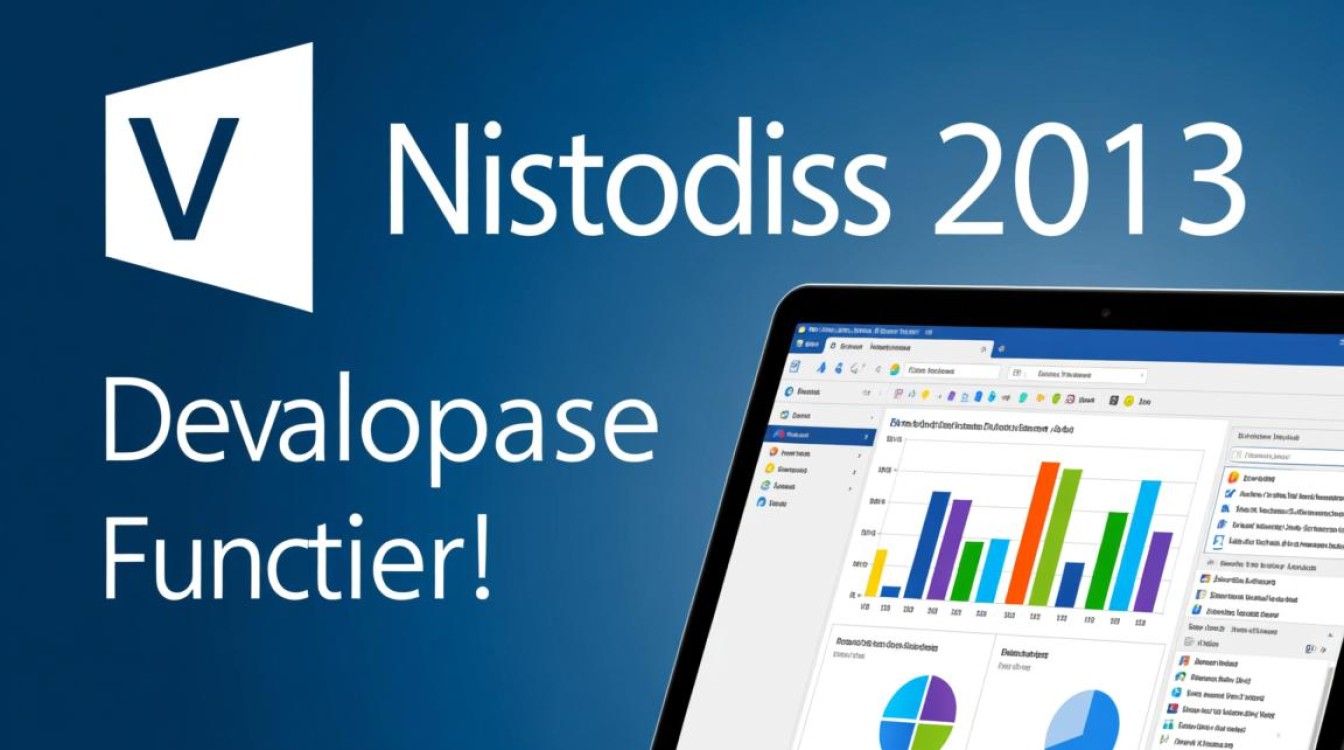
- 右键点击目标数据库→“任务”→“生成脚本”,打开“脚本向导”。
- 选择要导出的对象(如表、视图、存储过程等),或选择“整个数据库”。
- 设置脚本保存路径(.sql文件),可选择“脚本所有数据”或仅结构,完成导出。
执行脚本还原数据库:
在目标数据库的“查询编辑器”中打开脚本文件,执行所有SQL语句,即可重建表结构及数据,VS2013还支持“数据库发布向导”,可生成部署脚本用于生产环境同步。
常见问题与优化技巧
- 连接超时:检查服务器名称是否正确,确保SQL Server服务(LocalDB需通过
sqllocaldb start命令启动)。 - 查询性能低:使用执行计划分析索引使用情况,添加缺失索引(右键点击执行计划→“缺失索引详细信息”),避免
SELECT *减少数据传输量。 - 事务死锁:尽量缩短事务执行时间,避免在事务中执行耗时操作,合理设置隔离级别(如READ COMMITTED)。
相关问答FAQs
Q1:VS2013如何连接远程SQL Server数据库?
A1:在“添加连接”对话框中,服务器名称输入远程IP地址(如168.1.100),若远程SQL Server未开启TCP/IP协议,需在服务器端通过“SQL Server配置管理器”启用,同时确保防火墙允许1433端口(默认SQL Server端口)访问,并使用正确的身份验证凭据。
Q2:如何备份VS2013中的LocalDB数据库?
A2:右键点击LocalDB数据库→“任务”→“备份”,在“备份数据库”窗口中选择目标路径(.bak文件),设置备份类型(完整差异或事务日志),点击“确定”即可完成备份,恢复时,右键点击“数据库”→“还原数据库”,选择备份文件并执行还原操作。